一直使用Fscapture用于软件截图,很方便,而且功能强大,比同类软件确实好用,最近介绍给朋友使用时,却总是忘了如何设置,所以在这里简单的整理下。方便以后学习使用。
第一步:先下载 Fscapture 以后可能会更新,但我们保证都是可以使用的。都是测试过的。文章源自设计学徒自学网-https://www.sx1c.com/36730.html
第二步:下载后解压,双击运行FSCapture.exe即可。例如我们一般都是将截图直接保存到桌面的1.gif文件名。文章源自设计学徒自学网-https://www.sx1c.com/36730.html
第三步:设置快捷方式,我们一般直接用F11。文章源自设计学徒自学网-https://www.sx1c.com/36730.html
 文章源自设计学徒自学网-https://www.sx1c.com/36730.html
文章源自设计学徒自学网-https://www.sx1c.com/36730.html

第四步:设置文件名 填写1,因为我们需要保存为1.gif,后缀名不需要这里填写

第五步:选择gif,一般gif文件略小 gif 128 桌面

做了如上设置,我们的文件不会默认保存到桌面1.gif,而是打开编辑器,需要最后一步操作即可
第六步:右下角图标 右键 输出 选择到文件自动保存。这样不用确认保存了,直接替换
 文章源自设计学徒自学网-https://www.sx1c.com/36730.html 文章源自设计学徒自学网-https://www.sx1c.com/36730.html
文章源自设计学徒自学网-https://www.sx1c.com/36730.html 文章源自设计学徒自学网-https://www.sx1c.com/36730.html
我的微信
微信扫一扫

我的微信
惠生活福利社
微信扫一扫

我的公众号


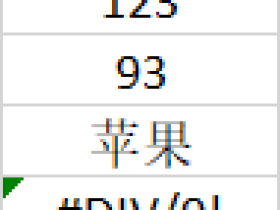
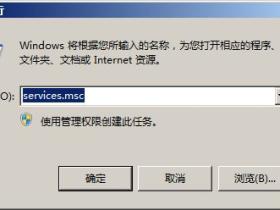
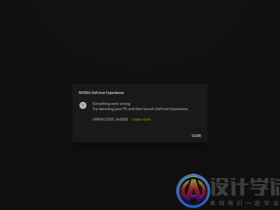


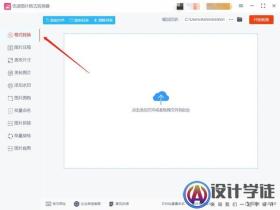
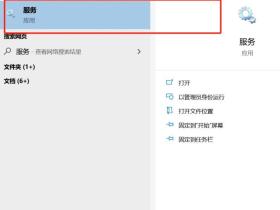
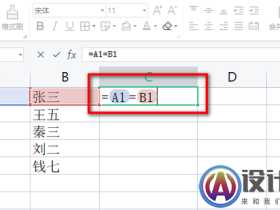

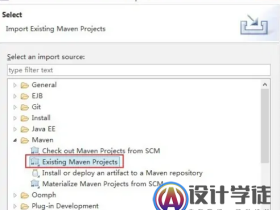
评论